
Calle bianche

Deze les is door
mij gemaakt met PSP2020
De originele les vind je
hier
Materiaal
hier
Plaats de selectie in de selectiemap van PSP
Plaats de overige materialen in een map naar keuze
Open de maskers in PSP en minimaliseer
Optioneel
Bloementube naar keuze of
de tube
Ik heb een tube van @nn genomen
Filters
Graphics Plus
Screenworks
Simple
Filters Unlimited - Bkg Bkg Designes sf10 IV
***
1
Materialenpalet - zet de voorgrondkleur op #2e5b17 en de achtergrondkleur op
#a4c05e
2
Open een nieuwe transparante afbeelding van 900 x 600 pixel
3
Vul de afbeelding met de voorgrondkleur
4
Selecties - alles selecteren
5
Open de tube "Gabry-calle bianche-79" of je eigen tube
Bewerken - kopiŽren
Activeer je werkje
Bewerken - plakken in selectie
6
Selecties - niets selecteren
7
Effecten - afbeeldingeffecten - naadloze herhaling - standaard
8
Aanpassen - vervagen - radiaal vervagen
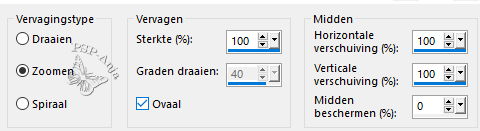
9
Effecten - insteekfilters - Simple - Top Left Mirror
10
Selecties - selectie laden/opslaan - selectie laden van schijf "GM2020"
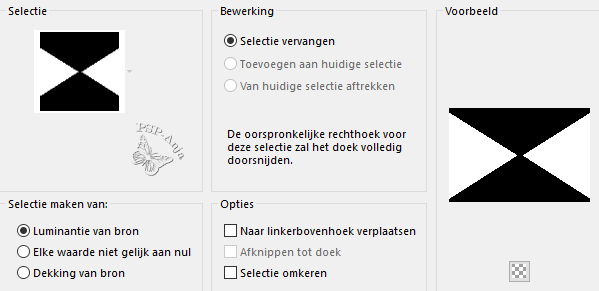
11
Selecties - laag maken van selectie
12
Selecties - niets selecteren
13
Effecten - geometrische effecten - cirkel - transparant
14
Effecten - insteekfilters - Filters Unlimited - Bkg Bkg Designes sf10 IV - The
Blast
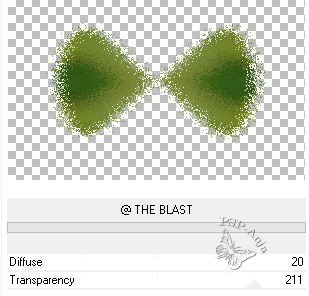
15
Lagenpalet - zet de mengmodus op luminatie (oud) en de laagdekking op 70%
16
Lagenpalet - activeer Raster 1
17
Selecties - selectie laden/opslaan - selectie laden van schijf "GM2020"
18
Selecties - omkeren
19
Selecties - laag maken van selectie
20
Selecties - niets selecteren
21
Effecten - insteekfilters - Simple - Zoom Out and Flip
22
Effecten - afbeeldingeffecten - naadloze herhaling
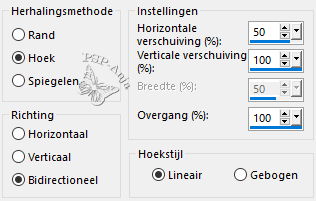
23
Lagenpalet - zet de mengmodus op vermenigvuldigen
24
Effecten - insteekfilters - Graphics Plus - Horizontal Mirror

25
Effecten - insteekfilters - Screenworks - Dot Screen
26
Lagenpalet - activeer Raster 1
27
Effecten - kunstzinnige effecten - penseelstreken
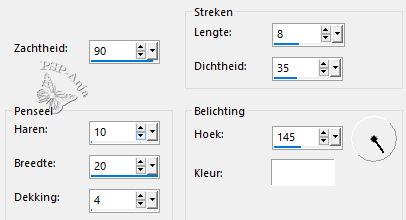
28
Lagenpalet - activeer de bovenste laag
29
Lagen - nieuwe rasterlaag
30
Vul de laag met #d4d2ab
31
Lagen - nieuwe maskerlaag - uit afbeelding
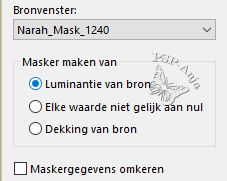
32
Effecten - randeffecten - accentueren
33
Lagen - samenvoegen - groep samenvoegen
34
Effecten - afbeeldingeffecten - naadloze herhaling - standaard
35
Lagenpalet - zet de mengmodus op bleken
36
Lagen - nieuwe rasterlaag
37
Vul de laag met de achtergrondkleur
38
Lagen - nieuwe maskerlaag - uit afbeelding
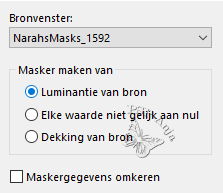
39
Lagen - samenvoegen - groep samenvoegen
40
Lagen - dupliceren
41
Lagen - samenvoegen - omlaag samenvoegen
42
Lagenpalet - zet de mengmodus op lichter
43
Effecten - eigen filter - emboss_8
44
Lagen - schikken - omlaag - 2
x
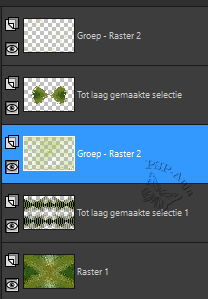
45
Lagenpalet - activeer de bovenste laag
46
Open de tube "Gabry-calle bianche-79" of je eigen tube
Bewerken - kopiŽren
Activeer je werkje
Bewerken - plakken als nieuwe laag
47
Objecten - uitlijnen - centreren op doek
Objecten - uitlijnen - onder
48
Lagen - dupliceren
49
Lagenpalet - activeer de originele tubelaag
50
Aanpassen - vervagen - gaussiaanse vervaging - bereik 45
51
Lagenpalet - zet de mengmodus op bleken
52
Lagenpalet - activeer de kopie tubelaag
53
Effecten - insteekfilters - Eye Candy 5 Impact - Motion Trail - preset "Slight
Movement from the Left"
54
Afbeelding - rand toevoegen - 1 pixel #133108
Afbeelding - rand toevoegen - 5 pixel #d4d2ab
Afbeelding - rand toevoegen - 1 pixel #133108
Afbeelding - rand toevoegen - 15 pixel #d4d2ab
Afbeelding - rand toevoegen - 1 pixel #133108
Afbeelding - rand toevoegen - 5 pixel #d4d2ab
Afbeelding - rand toevoegen - 1 pixel #133108
Afbeelding - rand toevoegen - 30 pixel #d4d2ab
Afbeelding - rand toevoegen - 1 pixel #133108
Afbeelding - rand toevoegen - 5 pixel #d4d2ab
Afbeelding - rand toevoegen - 1 pixel #133108
55
Selecteer met je toverstokje de rand van 30 pixel
56
Lagen - nieuwe rasterlaag
57
Vul de rand met de voorgrondkleur
58
Lagen - nieuwe maskerlaag - uit afbeelding
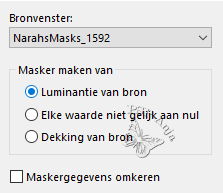
59
Lagen - samenvoegen - groep samenvoegen
60
Lagen - dupliceren
61
Lagen - samenvoegen - omlaag samenvoegen
62
Effecten - eigen filter - emboss_8
63
Lagen - samenvoegen - omlaag samenvoegen
64
Open de tube "tituloCalleBiancheBySoxikibem"
Bewerken - kopiŽren
Activeer je werkje
Bewerken - plakken als nieuwe laag
65
Selectiegereedschap (K) - met deze instellingen
![]()
66
Lagenpalet - zet de mengmodus op luminatie
67
Lagen - samenvoegen - alle lagen samenvoegen
68
Plaats je naam of watermerk
69
Opslaan als jpg